Parmi les raisons pour lesquelles nous décidons de réinitialiser nos appareils, nous pouvons trouver des dysfonctionnements ou le prévention du vol d'identité par rapport à la décision de vendre l'appareil électronique où nous détenons tant d'informations personnelles.
Si vous recherchez des étapes pour vous aider à réinitialiser votre appareil, je vous encourage à continuer à lire cet article. Dans Voir comment c'est fait, nous verrons un tutoriel sur la façon de redémarrer et d'éteindre mon iPad.
Que devons-nous considérer avant de réinitialiser mon iPad ?
Nous devons d'abord préciser pourquoi nous voulons redémarrer notre iPad. Si la raison est que nous essayons de corriger des erreurs dans le fonctionnement de notre appareil, il est probable que nous voulions conserver les fichiers que nous stockons sur l'iPad.
La restauration de l'iPad entraînera la perte de toutes les informations dont nous disposons, sauf si nous utilisons iCloud. Si vous souhaitez conserver ces données, nous pouvons vous guider facilement avec la sauvegarde iPhone.
Quelle est la procédure pour réinitialiser mon iPad en usine ?
La réinitialisation d'usine peut être utile si un simple redémarrage ne nous aide pas à résoudre le problème qui présente notre iPad, ou si ce que nous voulons, c'est supprimer toutes nos données pour le vendre.
Si nous voulons conserver nos données, comme nous l'avons dit, nous pouvons créer une sauvegarde nous guidant depuis la sauvegarde de l'iPhone.
Une fois la copie effectuée, si demandé, nous sommes prêts à restaurer l'iPad. De plus, vous pouvez également le mettre à jour vers la dernière version sans perdre vos données et quel que soit son âge.

Depuis les paramètres internes
Tout d'abord, nous continuerons Paramètres> Général> Réinitialiser et appuyez sur l'option Supprimer tous les contenus et paramètres, puis sélectionnez « Supprimer l'iPad » et confirmez l'action.
Enfin, une fois réinitialisé, l'iPad s'allumera comme lors de son premier achat. Nous devons maintenant décider si nous allons restaurer la sauvegarde que nous avons créée ou la configurer à nouveau.
Réinitialisation matérielle avec iTunes
Pour faire de cette façon, nous devons connecter l'iPad à l'ordinateur via un câble USB et ouvrez iTunes. Une fois l'appareil détecté, l'option de réinitialisation apparaîtra et nous l'activerons en un clic. Cela restaurera l'iPad à la dernière version d'iOS.
Méthodes pour redémarrer un iPad
Pas de bouton de démarrage
Pour redémarrer l'iPad sans utiliser ce bouton, voici les étapes à suivre. N'oubliez pas de les remplir dans l'ordre. Devoir:
- Nous maintenons simultanément un bouton de volume enfoncé et le bouton du haut pendant plusieurs secondes jusqu'à ce que le curseur de désactivation s'affiche.
- Nous balayons pour éteindre et attendons que cette action soit terminée. Il se compose généralement de 30 secondes. Ne touchez à aucun autre bouton entre-temps.
- Enfin, pour l'allumer, nous allons appuyer sur le bouton en haut jusqu'à ce que le logo Apple apparaisse à l'écran. C'est prêt! L'iPad redémarre.
Avec bouton de démarrage
Cette méthode est très similaire à la précédente. Nous appuyons d'abord sur le bouton du haut jusqu'à ce que le curseur d'arrêt apparaisse. Alors faisons défiler et attendons 30 secondes pour qu'il s'éteigne. Et enfin, pour l'allumer, on appuie à nouveau sur le bouton du haut.
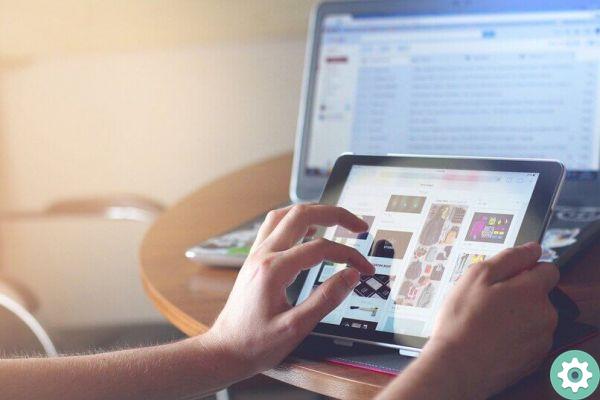
Comment réinitialiser un iPad verrouillé ?
Si nous entrons trop souvent le mauvais mot de passe, notre iPad finira par planter. Maintenant, nous allons parler un peu de la façon dont nous pouvons résoudre ce problème, vous devez juste savoir que pour cela, nous aurons besoin d'un ordinateur.
Avec iCloud
Déverrouiller notre iPad avec le stockage en nuage iCloud est très simple car il se connecte et peut être créé sur tous les appareils de votre système d'exploitation. Pour utiliser cette méthode, nous devons nous souvenir de ce mot de passe et garder à l'esprit que toutes les données de l'iPad seront perdues.
Cependant, si nous avons créé la sauvegarde, nous pouvons être rassurés, car la restauration ne prendra que quelques secondes. Pour déverrouiller l'iPad avec iCloud, nous devons :
Démarrer notre session iCloud d'un autre appareil. Ensuite, parmi les appareils associés au compte, nous retrouverons notre iPad. Et enfin, une fois l'appareil sélectionné, on clique sur Supprimer.
Nous nous assurons de confirmer l'action et qu'elle a été effectuée. Ce désactiver la serrure et nous pouvons à nouveau utiliser notre appareil.
Si vous n'avez pas l'identifiant Apple
Notre mot de passe Apple ID est essentiel pour déverrouiller nos appareils depuis iCloud au cas où nous oublions le mot de passe, donc ne pas l'avoir est un problème sérieux.
Toutefois, Le support technique Apple nous offre la possibilité de le récupérer en utilisant un formulaire de sécurité qui leur permettra de nous reconnaître et de nous aider à résoudre notre problème.

Utilisation de "Rechercher un iPhone"
Cette fonction est généralement utilisée pour bloquer l'accès à l'appareil si, pour une raison quelconque, nous ne l'avons plus entre les mains. Toutefois, en l'utilisant, nous pouvons également déverrouiller notre iPhone ou iPad en étapes très simples :
Tout d'abord, connectez-vous à votre compte iCloud à partir d'un autre appareil, en utilisant votre identifiant Apple et votre mot de passe respectif. Ensuite, une fois à l'intérieur, sélectionnez Rechercher afin que nous puissions trouver votre appareil. Enfin, comme dans la première méthode, nous sélectionnons supprimer l'appareil, et c'est tout !
Si vous voulez en savoir plus sur les appareils Apple, vous pouvez visiter le site Web pour voir tous les appareils dont ils disposent, les FAQ et les informations sur l'entreprise.


























